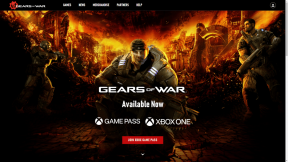Sådan aktiverer du Spor ikke for specifikke websteder i IE 10
Miscellanea / / February 14, 2022

Som en del af
W3C specifikation
hver browser skal sende en
spor ikke anmodningsheader
til websteder, som brugerne besøger. Vi har allerede set
hvordan funktionen kan aktiveres på Google Chrome
for alle hjemmesider.
I dag vil vi se, hvordan vi kan bruge sporingsbeskyttelseslisten til at aktivere den specifikke websteder i Internet Explorer 10.
Hvis du vælger Express-indstillinger mens konfiguration af Windows 8 efter installation, vil funktionen Gør nu spor være aktiveret som standard. Men hvis det ikke er tilfældet, lad os først se på, hvordan vi kan aktivere (eller deaktivere) det manuelt.
Aktivering af Do Not Track (DNT) på Internet Explorer 10
Trin 1: Åbn skrivebordet Internet Explorer 10 til Windows 8, og klik på Indstillinger ikon i øverste højre hjørne. Vælg Internet muligheder her for at åbne Internet Explorer-indstillinger.
Bemærk: Hvis Internet Explorer 10 åbner i moderne brugergrænseflade-tilstand hele tiden, skal du trykke på Windows+Z genvejstast for at åbne moderne app-menu og vælge indstillingen Åbn på skrivebordet for at skifte til desktopversion.

Trin 2: Naviger til Fremskreden fanen i Internetindstillinger og se efter muligheden Send altid ikke spor header under sikkerhedsmodulet. Her kan du markere eller fjerne markeringen af muligheden for at aktivere eller deaktivere muligheden for ikke at spore.
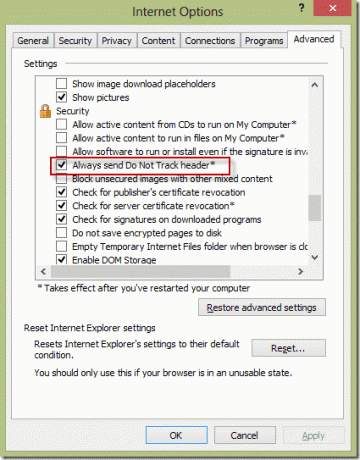
Trin 3: Når du har gemt indstillingerne, skal du genstarte din computer for at aktivere den. Hvis du har aktiveret funktionen, vil Internet Explorer sende en ikke-spor-header til alle de websteder, du besøger. Det er dog webstedets skøn, om det ønsker at imødekomme din anmodning eller tilsidesætte den.
Så det var sådan, du kan aktivere (eller deaktivere) ikke-spor-funktionen på Internet Explorer 10. Lad os nu se, hvordan vi kun kan aktivere det for specifikke websteder ved hjælp af sporingsbeskyttelseslisten.
Om sporingsbeskyttelseslister
Sporingsbeskyttelseslister (TPL'er) kan hjælpe med at forbedre dit privatliv ved at forhindre, at de websteder, du besøger, automatisk sender detaljer om dit besøg til andre indholdsudbydere. Når du installerer en TPL, vil et Do Not Track-signal blive sendt til websteder og indholdsudbydere, som ikke allerede er blokeret af TPL. Microsoft forfatter, vedligeholder eller kontrollerer ikke disse lister. Før du installerer en TPL, skal du bruge denne guide til at lære mere om Do Not Track, hvad en TPL gør, og hvem der har oprettet disse lister
Der er mange brugerdefinerede sporingsbeskyttelseslinks, der er tilgængelige online, og du kan tilføje dem direkte fra Microsofts websted. Når du har tilføjet listen, klik på Indstillinger og vælg Sikkerhed—>Sporing Beskyttelse for at konfigurere listen.

Klik på under Administrer tilføjelse Sporingsbeskyttelse og aktiver de lister, du har downloadet. Du kan klikke på avancerede indstillinger og vælge specifikt indhold, du vil blokere eller tillade.
Konklusion
Så det var sådan, du kan aktivere muligheden for ikke at spore i Internet Explorer 10 og konfigurere den til specifikke websteder. Så vidt jeg ved, er der ingen måde, du kan tilføje et websted manuelt til listen over sporingsbeskyttelse, men hvis der er, så fortæl os i kommentarerne.
Sidst opdateret den 3. februar, 2022
Ovenstående artikel kan indeholde tilknyttede links, som hjælper med at understøtte Guiding Tech. Det påvirker dog ikke vores redaktionelle integritet. Indholdet forbliver upartisk og autentisk.
VIDSTE DU
Din browser holder styr på dit systems operativsystem, IP-adresse, browser og også browser plugins og tilføjelser.